2017.5 OPEL ASTRA K audio
[x] Cancel search: audioPage 154 of 495
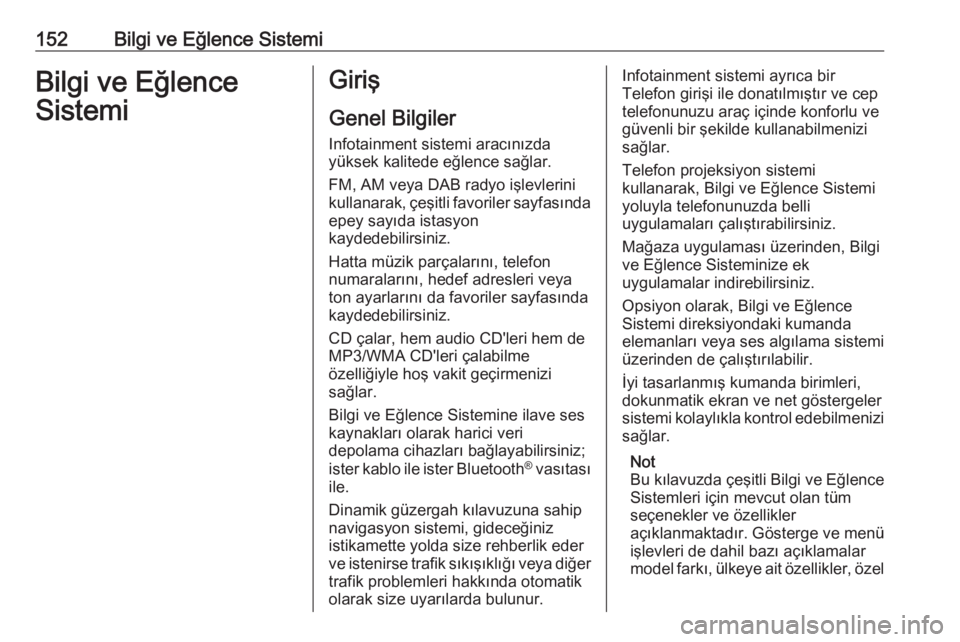
152Bilgi ve Eğlence SistemiBilgi ve Eğlence
SistemiGiriş
Genel Bilgiler
Infotainment sistemi aracınızda
yüksek kalitede eğlence sağlar.
FM, AM veya DAB radyo işlevlerini
kullanarak, çeşitli favoriler sayfasında
epey sayıda istasyon
kaydedebilirsiniz.
Hatta müzik parçalarını, telefon
numaralarını, hedef adresleri veya
ton ayarlarını da favoriler sayfasında
kaydedebilirsiniz.
CD çalar, hem audio CD'leri hem de
MP3/WMA CD'leri çalabilme
özelliğiyle hoş vakit geçirmenizi
sağlar.
Bilgi ve Eğlence Sistemine ilave ses kaynakları olarak harici veri
depolama cihazları bağlayabilirsiniz;
ister kablo ile ister Bluetooth ®
vasıtası
ile.
Dinamik güzergah kılavuzuna sahip
navigasyon sistemi, gideceğiniz
istikamette yolda size rehberlik eder
ve istenirse trafik sıkışıklığı veya diğer
trafik problemleri hakkında otomatik
olarak size uyarılarda bulunur.Infotainment sistemi ayrıca bir
Telefon girişi ile donatılmıştır ve cep
telefonunuzu araç içinde konforlu ve güvenli bir şekilde kullanabilmenizi
sağlar.
Telefon projeksiyon sistemi
kullanarak, Bilgi ve Eğlence Sistemi
yoluyla telefonunuzda belli
uygulamaları çalıştırabilirsiniz.
Mağaza uygulaması üzerinden, Bilgi
ve Eğlence Sisteminize ek
uygulamalar indirebilirsiniz.
Opsiyon olarak, Bilgi ve Eğlence
Sistemi direksiyondaki kumanda
elemanları veya ses algılama sistemi
üzerinden de çalıştırılabilir.
İyi tasarlanmış kumanda birimleri,
dokunmatik ekran ve net göstergeler
sistemi kolaylıkla kontrol edebilmenizi sağlar.
Not
Bu kılavuzda çeşitli Bilgi ve Eğlence
Sistemleri için mevcut olan tüm
seçenekler ve özellikler
açıklanmaktadır. Gösterge ve menü
işlevleri de dahil bazı açıklamalar
model farkı, ülkeye ait özellikler, özel
Page 169 of 495
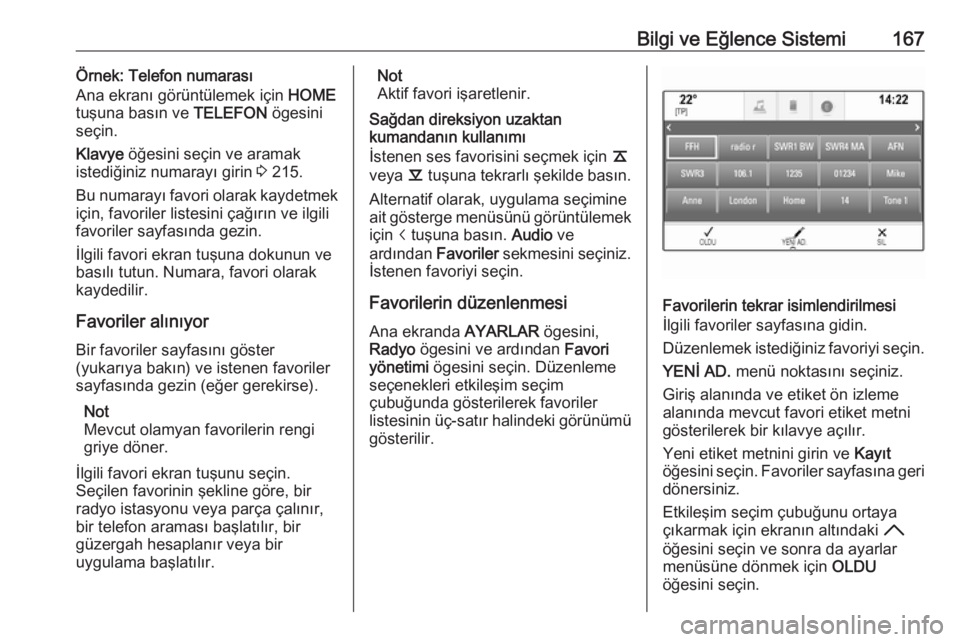
Bilgi ve Eğlence Sistemi167Örnek: Telefon numarası
Ana ekranı görüntülemek için HOME
tuşuna basın ve TELEFON ögesini
seçin.
Klavye öğesini seçin ve aramak
istediğiniz numarayı girin 3 215.
Bu numarayı favori olarak kaydetmek
için, favoriler listesini çağırın ve ilgili
favoriler sayfasında gezin.
İlgili favori ekran tuşuna dokunun ve
basılı tutun. Numara, favori olarak
kaydedilir.
Favoriler alınıyor Bir favoriler sayfasını göster
(yukarıya bakın) ve istenen favoriler
sayfasında gezin (eğer gerekirse).
Not
Mevcut olamyan favorilerin rengi
griye döner.
İlgili favori ekran tuşunu seçin.
Seçilen favorinin şekline göre, bir
radyo istasyonu veya parça çalınır,
bir telefon araması başlatılır, bir
güzergah hesaplanır veya bir
uygulama başlatılır.Not
Aktif favori işaretlenir.
Sağdan direksiyon uzaktan
kumandanın kullanımı
İstenen ses favorisini seçmek için k
veya l tuşuna tekrarlı şekilde basın.
Alternatif olarak, uygulama seçimine
ait gösterge menüsünü görüntülemek
için i tuşuna basın. Audio ve
ardından Favoriler sekmesini seçiniz.
İstenen favoriyi seçin.
Favorilerin düzenlenmesi
Ana ekranda AYARLAR ögesini,
Radyo ögesini ve ardından Favori
yönetimi ögesini seçin. Düzenleme
seçenekleri etkileşim seçim
çubuğunda gösterilerek favoriler
listesinin üç-satır halindeki görünümü gösterilir.
Favorilerin tekrar isimlendirilmesi
İlgili favoriler sayfasına gidin.
Düzenlemek istediğiniz favoriyi seçin.
YENİ AD. menü noktasını seçiniz.
Giriş alanında ve etiket ön izleme
alanında mevcut favori etiket metni
gösterilerek bir kılavye açılır.
Yeni etiket metnini girin ve Kayıt
öğesini seçin. Favoriler sayfasına geri
dönersiniz.
Etkileşim seçim çubuğunu ortaya
çıkarmak için ekranın altındaki H
öğesini seçin ve sonra da ayarlar
menüsüne dönmek için OLDU
öğesini seçin.
Page 179 of 495
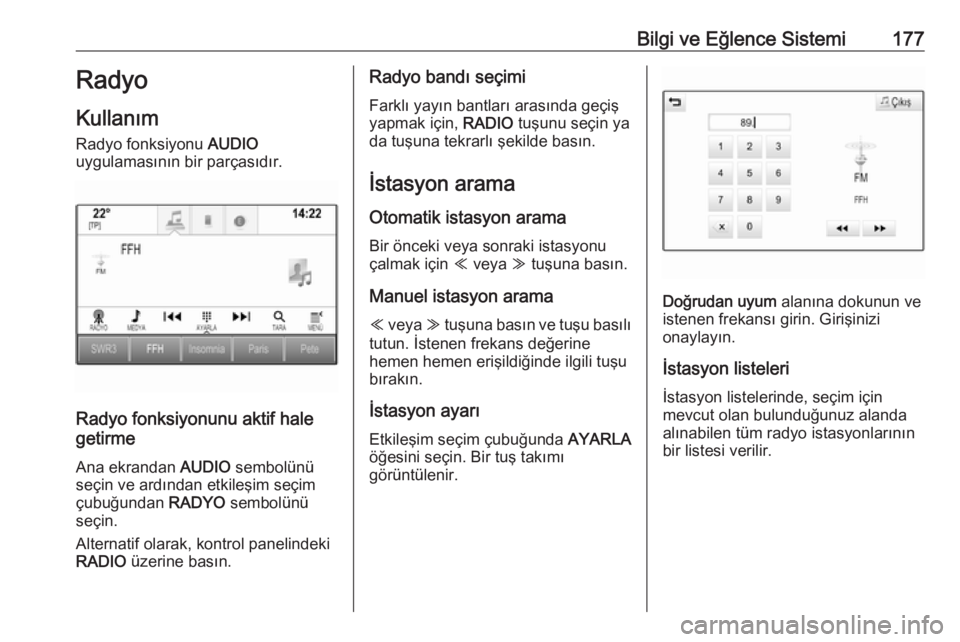
Bilgi ve Eğlence Sistemi177Radyo
Kullanım
Radyo fonksiyonu AUDIO
uygulamasının bir parçasıdır.
Radyo fonksiyonunu aktif hale
getirme
Ana ekrandan AUDIO sembolünü
seçin ve ardından etkileşim seçim
çubuğundan RADYO sembolünü
seçin.
Alternatif olarak, kontrol panelindeki
RADIO üzerine basın.
Radyo bandı seçimi
Farklı yayın bantları arasında geçiş
yapmak için, RADIO tuşunu seçin ya
da tuşuna tekrarlı şekilde basın.
İstasyon arama Otomatik istasyon arama
Bir önceki veya sonraki istasyonu
çalmak için Y veya Z tuşuna basın.
Manuel istasyon arama
Y veya Z tuşuna basın ve tuşu basılı
tutun. İstenen frekans değerine
hemen hemen erişildiğinde ilgili tuşu
bırakın.
İstasyon ayarı Etkileşim seçim çubuğunda AYARLA
öğesini seçin. Bir tuş takımı
görüntülenir.
Doğrudan uyum alanına dokunun ve
istenen frekansı girin. Girişinizi
onaylayın.
İstasyon listeleri
İstasyon listelerinde, seçim için
mevcut olan bulunduğunuz alanda
alınabilen tüm radyo istasyonlarının
bir listesi verilir.
Page 181 of 495
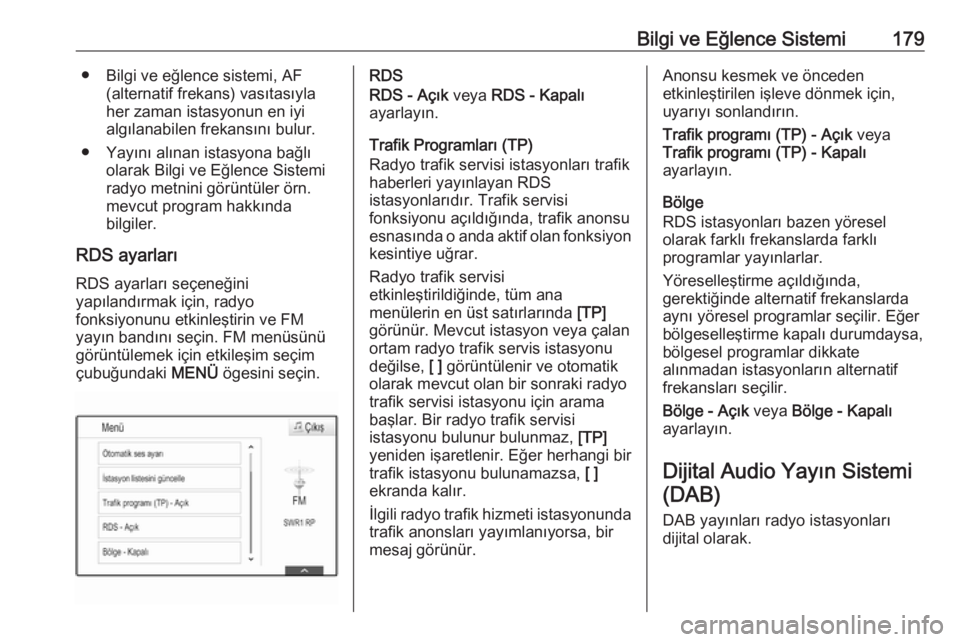
Bilgi ve Eğlence Sistemi179● Bilgi ve eğlence sistemi, AF(alternatif frekans) vasıtasıyla
her zaman istasyonun en iyi
algılanabilen frekansını bulur.
● Yayını alınan istasyona bağlı olarak Bilgi ve Eğlence Sistemi
radyo metnini görüntüler örn.
mevcut program hakkında
bilgiler.
RDS ayarları
RDS ayarları seçeneğini
yapılandırmak için, radyo
fonksiyonunu etkinleştirin ve FM
yayın bandını seçin. FM menüsünü
görüntülemek için etkileşim seçim
çubuğundaki MENÜ ögesini seçin.RDS
RDS - Açık veya RDS - Kapalı
ayarlayın.
Trafik Programları (TP)
Radyo trafik servisi istasyonları trafik
haberleri yayınlayan RDS
istasyonlarıdır. Trafik servisi
fonksiyonu açıldığında, trafik anonsu
esnasında o anda aktif olan fonksiyon kesintiye uğrar.
Radyo trafik servisi
etkinleştirildiğinde, tüm ana
menülerin en üst satırlarında [TP]
görünür. Mevcut istasyon veya çalan ortam radyo trafik servis istasyonu
değilse, [ ] görüntülenir ve otomatik
olarak mevcut olan bir sonraki radyo
trafik servisi istasyonu için arama
başlar. Bir radyo trafik servisi
istasyonu bulunur bulunmaz, [TP]
yeniden işaretlenir. Eğer herhangi bir
trafik istasyonu bulunamazsa, [ ]
ekranda kalır.
İlgili radyo trafik hizmeti istasyonunda
trafik anonsları yayımlanıyorsa, bir
mesaj görünür.Anonsu kesmek ve önceden
etkinleştirilen işleve dönmek için,
uyarıyı sonlandırın.
Trafik programı (TP) - Açık veya
Trafik programı (TP) - Kapalı
ayarlayın.
Bölge
RDS istasyonları bazen yöresel
olarak farklı frekanslarda farklı
programlar yayınlarlar.
Yöreselleştirme açıldığında,
gerektiğinde alternatif frekanslarda
aynı yöresel programlar seçilir. Eğer
bölgeselleştirme kapalı durumdaysa,
bölgesel programlar dikkate
alınmadan istasyonların alternatif
frekansları seçilir.
Bölge - Açık veya Bölge - Kapalı
ayarlayın.
Dijital Audio Yayın Sistemi
(DAB)
DAB yayınları radyo istasyonları dijital olarak.
Page 182 of 495
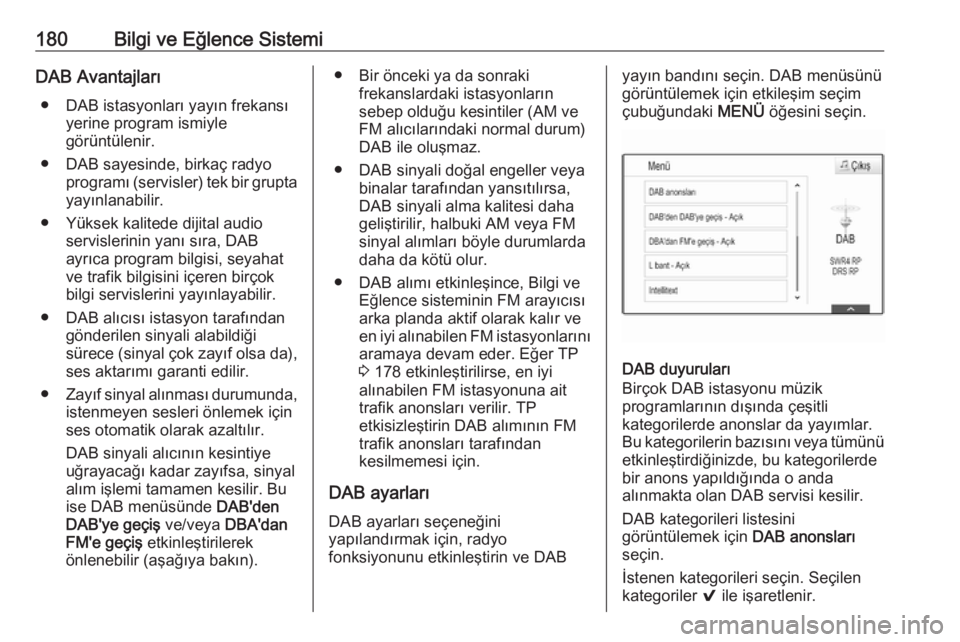
180Bilgi ve Eğlence SistemiDAB Avantajları● DAB istasyonları yayın frekansı yerine program ismiyle
görüntülenir.
● DAB sayesinde, birkaç radyo programı (servisler) tek bir grupta
yayınlanabilir.
● Yüksek kalitede dijital audio servislerinin yanı sıra, DAB
ayrıca program bilgisi, seyahat ve trafik bilgisini içeren birçokbilgi servislerini yayınlayabilir.
● DAB alıcısı istasyon tarafından gönderilen sinyali alabildiği
sürece (sinyal çok zayıf olsa da),
ses aktarımı garanti edilir.
● Zayıf sinyal alınması durumunda,
istenmeyen sesleri önlemek için
ses otomatik olarak azaltılır.
DAB sinyali alıcının kesintiye
uğrayacağı kadar zayıfsa, sinyal
alım işlemi tamamen kesilir. Bu
ise DAB menüsünde DAB'den
DAB'ye geçiş ve/veya DBA'dan
FM'e geçiş etkinleştirilerek
önlenebilir (aşağıya bakın).● Bir önceki ya da sonraki frekanslardaki istasyonların
sebep olduğu kesintiler (AM ve
FM alıcılarındaki normal durum)
DAB ile oluşmaz.
● DAB sinyali doğal engeller veya binalar tarafından yansıtılırsa,DAB sinyali alma kalitesi daha
geliştirilir, halbuki AM veya FM sinyal alımları böyle durumlarda
daha da kötü olur.
● DAB alımı etkinleşince, Bilgi ve Eğlence sisteminin FM arayıcısı
arka planda aktif olarak kalır ve
en iyi alınabilen FM istasyonlarını aramaya devam eder. Eğer TP
3 178 etkinleştirilirse, en iyi
alınabilen FM istasyonuna ait
trafik anonsları verilir. TP
etkisizleştirin DAB alımının FM
trafik anonsları tarafından
kesilmemesi için.
DAB ayarları
DAB ayarları seçeneğini
yapılandırmak için, radyo
fonksiyonunu etkinleştirin ve DAByayın bandını seçin. DAB menüsünü
görüntülemek için etkileşim seçim
çubuğundaki MENÜ öğesini seçin.
DAB duyuruları
Birçok DAB istasyonu müzik
programlarının dışında çeşitli
kategorilerde anonslar da yayımlar.
Bu kategorilerin bazısını veya tümünü etkinleştirdiğinizde, bu kategorilerde
bir anons yapıldığında o anda
alınmakta olan DAB servisi kesilir.
DAB kategorileri listesini
görüntülemek için DAB anonsları
seçin.
İstenen kategorileri seçin. Seçilen
kategoriler 9 ile işaretlenir.
Page 183 of 495
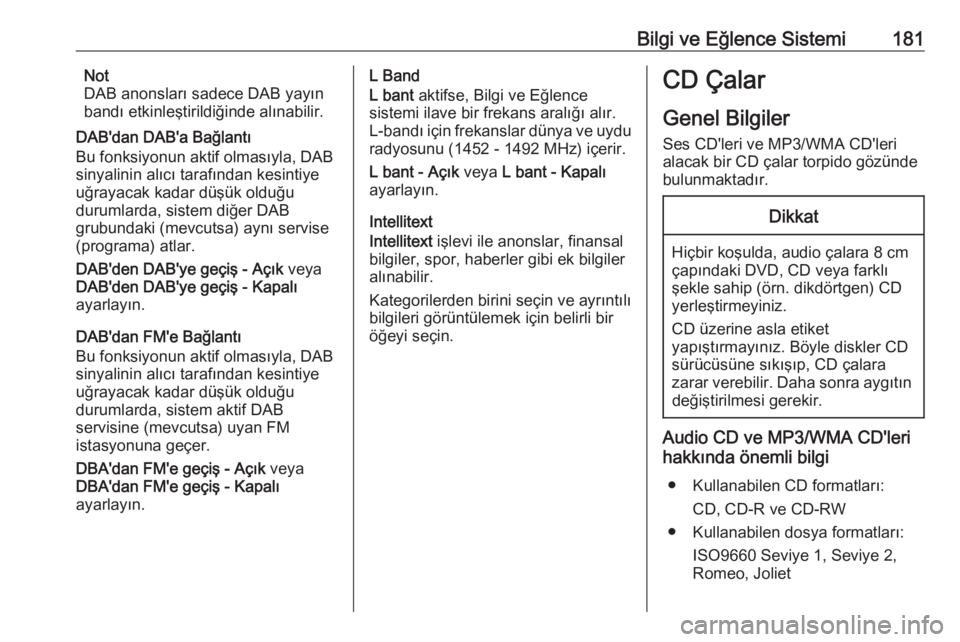
Bilgi ve Eğlence Sistemi181Not
DAB anonsları sadece DAB yayın
bandı etkinleştirildiğinde alınabilir.
DAB'dan DAB'a Bağlantı
Bu fonksiyonun aktif olmasıyla, DAB
sinyalinin alıcı tarafından kesintiye
uğrayacak kadar düşük olduğu
durumlarda, sistem diğer DAB
grubundaki (mevcutsa) aynı servise
(programa) atlar.
DAB'den DAB'ye geçiş - Açık veya
DAB'den DAB'ye geçiş - Kapalı
ayarlayın.
DAB'dan FM'e Bağlantı
Bu fonksiyonun aktif olmasıyla, DAB
sinyalinin alıcı tarafından kesintiye
uğrayacak kadar düşük olduğu
durumlarda, sistem aktif DAB
servisine (mevcutsa) uyan FM
istasyonuna geçer.
DBA'dan FM'e geçiş - Açık veya
DBA'dan FM'e geçiş - Kapalı
ayarlayın.L Band
L bant aktifse, Bilgi ve Eğlence
sistemi ilave bir frekans aralığı alır.
L-bandı için frekanslar dünya ve uydu
radyosunu (1452 - 1492 MHz) içerir.
L bant - Açık veya L bant - Kapalı
ayarlayın.
Intellitext
Intellitext işlevi ile anonslar, finansal
bilgiler, spor, haberler gibi ek bilgiler
alınabilir.
Kategorilerden birini seçin ve ayrıntılı
bilgileri görüntülemek için belirli bir
öğeyi seçin.CD Çalar
Genel Bilgiler
Ses CD'leri ve MP3/WMA CD'leri alacak bir CD çalar torpido gözünde
bulunmaktadır.Dikkat
Hiçbir koşulda, audio çalara 8 cm çapındaki DVD, CD veya farklı
şekle sahip (örn. dikdörtgen) CD yerleştirmeyiniz.
CD üzerine asla etiket
yapıştırmayınız. Böyle diskler CD
sürücüsüne sıkışıp, CD çalara
zarar verebilir. Daha sonra aygıtın değiştirilmesi gerekir.
Audio CD ve MP3/WMA CD'leri
hakkında önemli bilgi
● Kullanabilen CD formatları: CD, CD-R ve CD-RW
● Kullanabilen dosya formatları:
ISO9660 Seviye 1, Seviye 2,
Romeo, Joliet
Page 184 of 495

182Bilgi ve Eğlence SistemiYukarıdaki listede verilenlerden
başka bir formatta yazılmış olan
MP3 ve WMA dosyaları doğru
olarak çalmayabilir ve bu
dosyaların adları ve düzün adları
doğru görüntülenmeyebilir.
● Audio CD standartlarına uymayan kopya korumalı Audio
CD'ler düzgün şekilde ya da hiç
çalınmayabilir.
● Bireysel olarak kaydedilmiş (self-
recorded) CD'ler ve üzerine birdefadan fazla veri yazılabilen
CD'ler (CD-RW) kaydı
profesyonel ortamda yapılmış orijinal CD'lere göre daha
hassastır ve sorun çıkarma
ihtimalleri fazladır. Özellikle
bireysel olarak kaydedilmiş
CD'ler ve üzerine bir defadan
fazla veri yazılabilen CD'lerin
(CD-RW) doğru ve usulüne
uygun kullanıldığından emin
olun.
● Bireysel olarak kaydedilmiş CD'ler ve üzerine bir defadan
fazla veri yazılabilen CD'ler (CD-
RW) doğru veya hiç
çalınmayabilir.● Karma veri tipli CD'lerde (ses ve data, örn. MP3 karışımı), sadeceaudio (ses) parçaları algılanıp
çalacaktır.
● CD değiştirirken CD'ler üzerinde parmak izi bırakmayınız.
● CD'yi audio çalardan çıkardıktan sonra kirden ve hasardan
korumak için hemen kabına
koyunuz.
● CD üzerindeki kir ve sıvılar audio
çaların merceğine zarar verip
deformasyona sebep olabilir.
● CD'leri direkt güneş ışığına ve yüksek sıcaklıklara maruz
bırakmayınız.
● MP3/WMA CD'de kaydedilebilen dosyalar için aşağıdaki
kısıtlamalar geçerlidir:
Maksimum dosya/parça adeti:
800
Derinlik hiyerarşisindeki
maksimum klasörler: 8
Online müzik indirme
sitelerindeki dijital hak yönetimi
(RDM = Digital Rights
Management) özelliğine sahip
WMA dosyaları çalınamaz.WMA dosyaları Windows Media
Player sürüm 9 veya daha
sonrası ile oluşturulmuş iseler
güvenli bir şekilde çalınabilir.
Kullanılabilen çalma listesi dosya uzantıları: .m3u, .pls
Liste girişleri dizin mantığında
olmalıdır.
Not
MP3 ve WMA dosyalarının
çalınması aynı işlem olarak kabul
edildiğinden bu bölümde sadece
MP3 dosyalarının çalışması
anlatılmaktadır. WMA dosyaları
mevcut olan bir CD yüklendiğinde,
MP3 ile ilgili menüler görünür.
Kullanım
CD çalmayı başlatma
Bir ses veya MP3 CD'sini üzerine veri
yazılmamış taraf üste bakacak
şekilde giriş yuvasına yerleştirin.
CD fonksiyonunu etkinleştirmek için
etkileşim seçim çubuğunda MEDYA
ögesini seçin ya da kontrol panelinde MEDIA ögesine sürekli basın.
Page 194 of 495
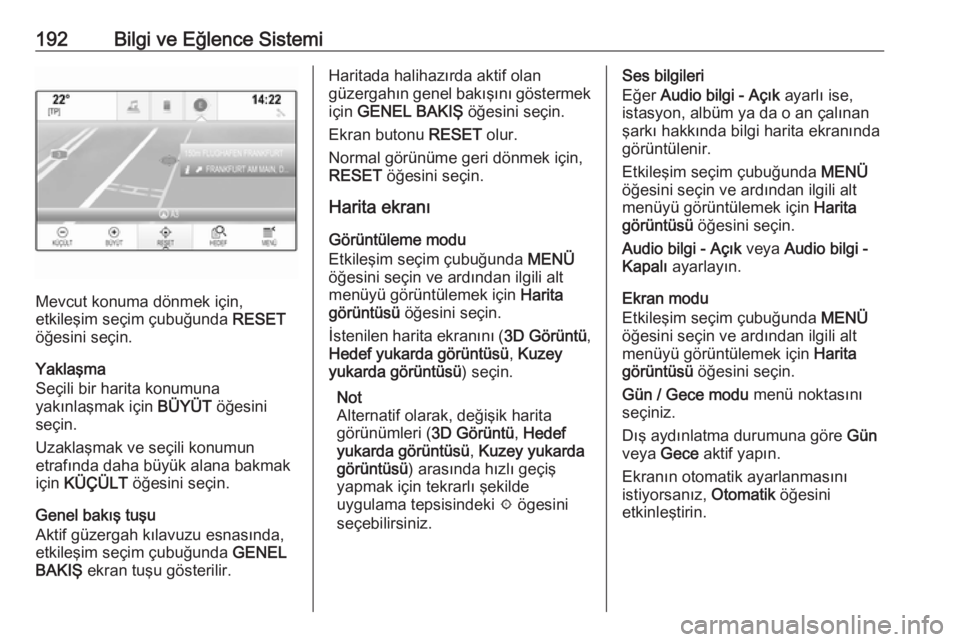
192Bilgi ve Eğlence Sistemi
Mevcut konuma dönmek için,
etkileşim seçim çubuğunda RESET
öğesini seçin.
Yaklaşma
Seçili bir harita konumuna
yakınlaşmak için BÜYÜT öğesini
seçin.
Uzaklaşmak ve seçili konumun
etrafında daha büyük alana bakmak
için KÜÇÜLT öğesini seçin.
Genel bakış tuşu
Aktif güzergah kılavuzu esnasında, etkileşim seçim çubuğunda GENEL
BAKIŞ ekran tuşu gösterilir.
Haritada halihazırda aktif olan
güzergahın genel bakışını göstermek için GENEL BAKIŞ öğesini seçin.
Ekran butonu RESET olur.
Normal görünüme geri dönmek için, RESET öğesini seçin.
Harita ekranı
Görüntüleme modu
Etkileşim seçim çubuğunda MENÜ
öğesini seçin ve ardından ilgili alt
menüyü görüntülemek için Harita
görüntüsü öğesini seçin.
İstenilen harita ekranını ( 3D Görüntü,
Hedef yukarda görüntüsü , Kuzey
yukarda görüntüsü ) seçin.
Not
Alternatif olarak, değişik harita
görünümleri ( 3D Görüntü, Hedef
yukarda görüntüsü , Kuzey yukarda
görüntüsü ) arasında hızlı geçiş
yapmak için tekrarlı şekilde
uygulama tepsisindeki x ögesini
seçebilirsiniz.Ses bilgileri
Eğer Audio bilgi - Açık ayarlı ise,
istasyon, albüm ya da o an çalınan şarkı hakkında bilgi harita ekranında
görüntülenir.
Etkileşim seçim çubuğunda MENÜ
öğesini seçin ve ardından ilgili alt
menüyü görüntülemek için Harita
görüntüsü öğesini seçin.
Audio bilgi - Açık veya Audio bilgi -
Kapalı ayarlayın.
Ekran modu
Etkileşim seçim çubuğunda MENÜ
öğesini seçin ve ardından ilgili alt
menüyü görüntülemek için Harita
görüntüsü öğesini seçin.
Gün / Gece modu menü noktasını
seçiniz.
Dış aydınlatma durumuna göre Gün
veya Gece aktif yapın.
Ekranın otomatik ayarlanmasını
istiyorsanız, Otomatik öğesini
etkinleştirin.